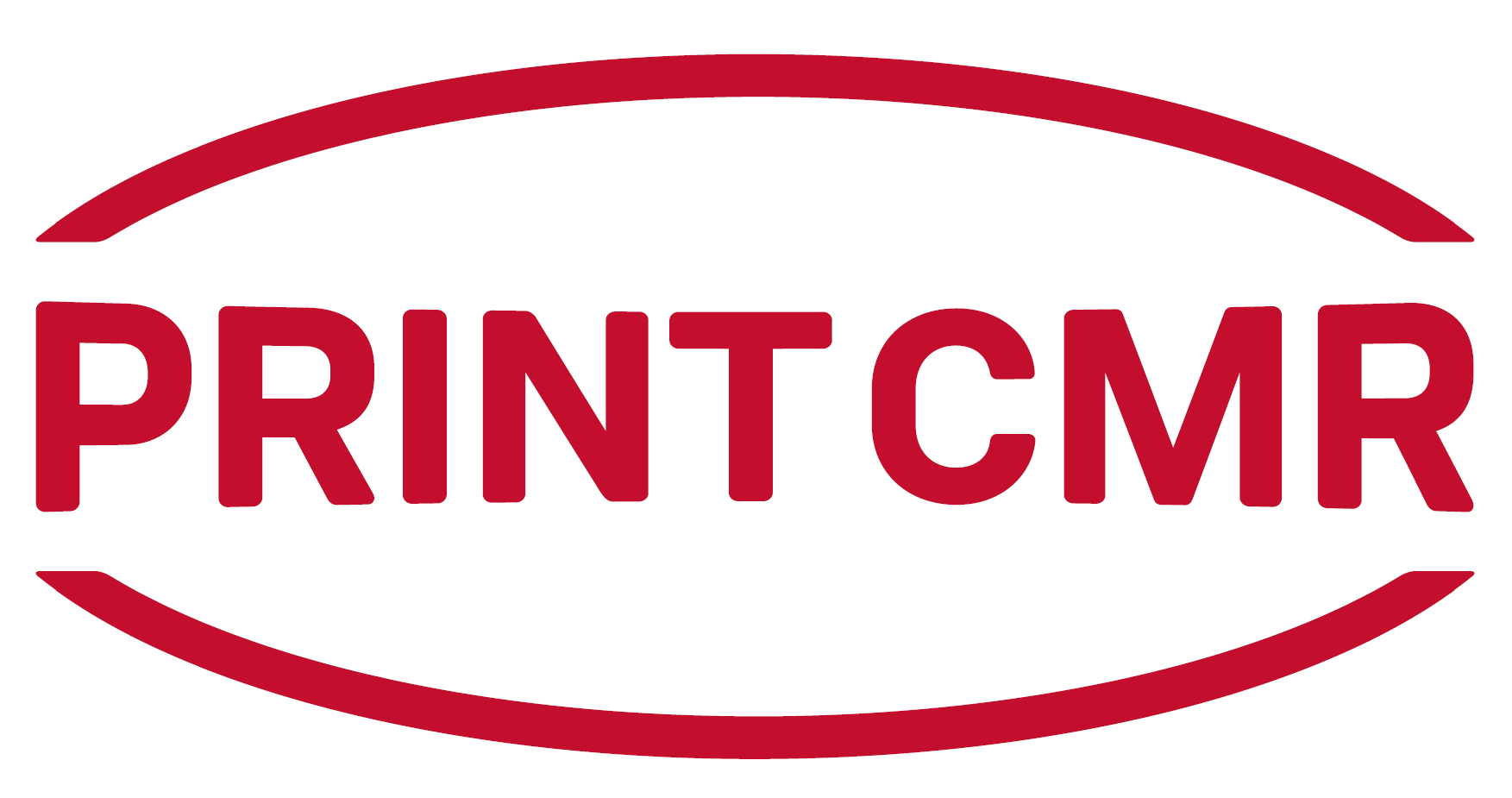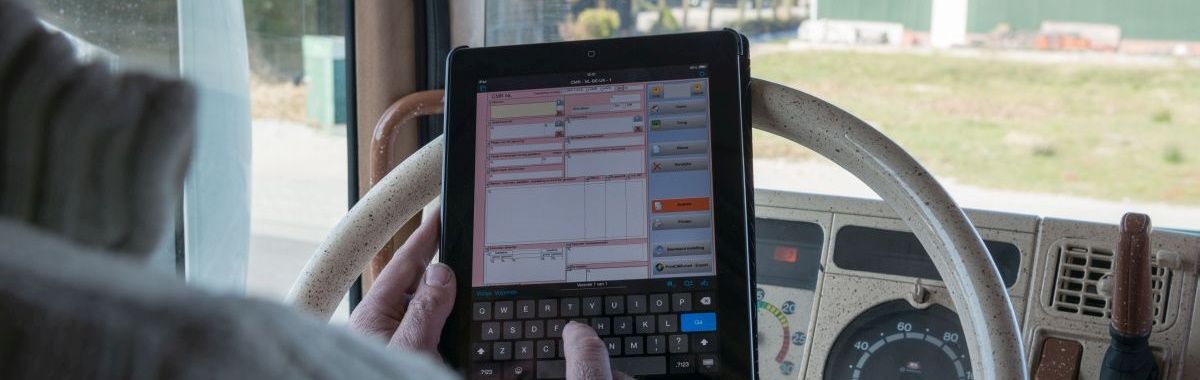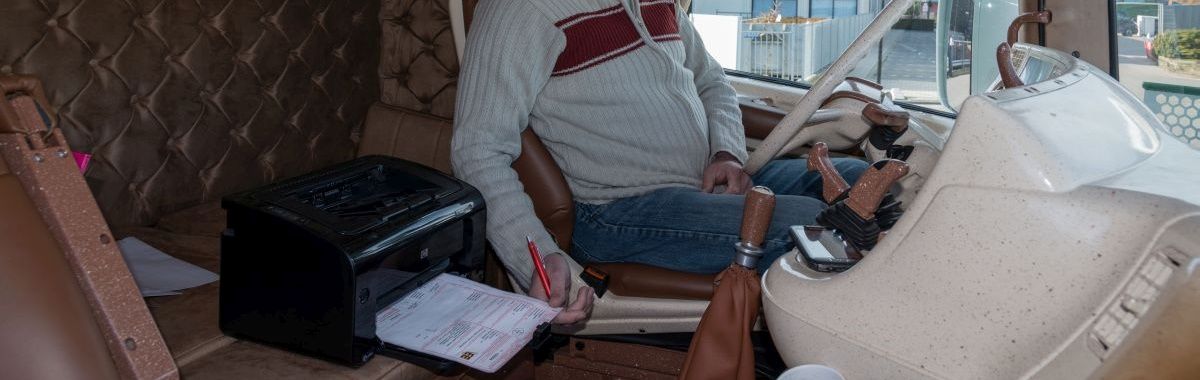Tips voor de installatie: Tips voor de installatie:
(gewijzigd per 13-01-2015)
1. U dient de bouwsteen "PrintLabel" op te nemen in de standaard Wizard.
Bij de overige bouwstenen dient u in het tabblad "Labelprint" aan te geven of u het betreffende bouwsteen mee wilt nemen in het rapport.
2. Activeer uw iMZ-320 printer via Bluetooth op uw iOS device.
2. In de App-Store dient u de app "Mobi-Print" te installeren.
3. Open Mobi-Print en kies rechts bovenin de knop Settings.
Kies voor "Email address", gevolgd door uw geregistreerde email adres.
Laat "Return to app" op None staan.
4. Open Mobi-Print en kies Printer Setup
Mobi-Print zal zoeken naar uw labelprinter. Activeer deze via de knop Connect.
Kies bij de vraag over ZPL voor Yes.
5. Open Mobi-Print en kies Labels
Indien uw iOS apparaat op het internet is aangesloten, ontvangt u een overzicht van labels.
Kies voor Custom Format, gevolgd door WIM.cpcl
6. Open Mobi-Print en kies Print.
Zet de schuif schakelaars Auto op AAN en zet de schuifschakelaar "Auto return to source app" op AAN.
Zet "Invert PDF/image (ZPL only) op AAN.
U ziet in dit scherm welke printer en welk formulier u geactiveerd heeft.
Uw installatie is gereed.
Succes met het gebruik van de Labelprinter!
|